Comment voir qui s'est connecté à votre compte Netflix

Netflix sait que vous n'êtes pas la seule personne à utiliser votre compte. La société a fermé les yeux sur le partage des mots de passe, mais vous voudrez peut-être savoir qui s'est connecté à votre compte, surtout si vous pensez que quelqu'un a eu accès sans votre approbation. Pour savoir qui s'est connecté avec vos informations d'identification, cliquez sur
Ouvrez Netflix dans votre navigateur, passez la souris sur l'icône de votre profil dans l'angle supérieur droit, puis cliquez sur Compte.
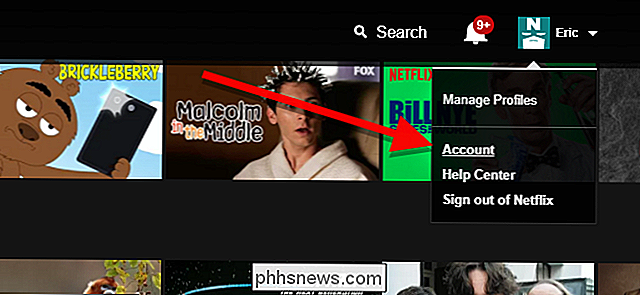
Ensuite, sous Mon profil, cliquez sur . "
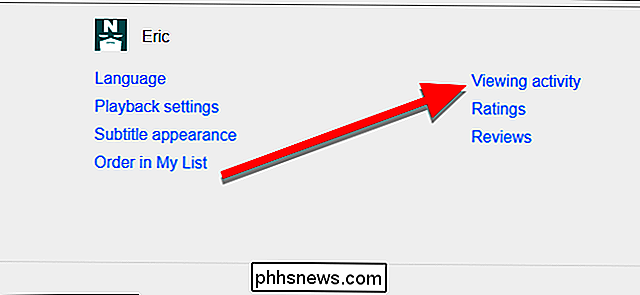
CONNEXION: Comment supprimer votre activité de visionnage Netflix et" Continuer à regarder "
Ici, vous verrez une liste de toutes les choses que vous avez regardées dernièrement (que vous pouvez supprimer si vous vouloir effacer votre historique de visionnage). Juste au-dessus de la liste, cliquez sur "Voir l'accès au compte récent".
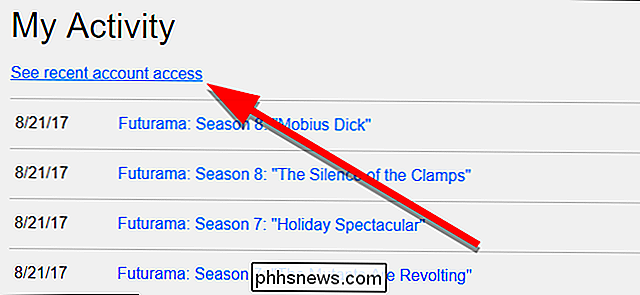
Sur cette page, vous verrez une liste de chaque fois que quelqu'un a accédé à votre compte à partir d'un nouvel appareil ou d'une connexion Internet. Vous verrez la date, l'heure, le fuseau horaire, l'emplacement, l'adresse IP et même le type d'appareil utilisé (comme un téléphone Android ou un lecteur de streaming).
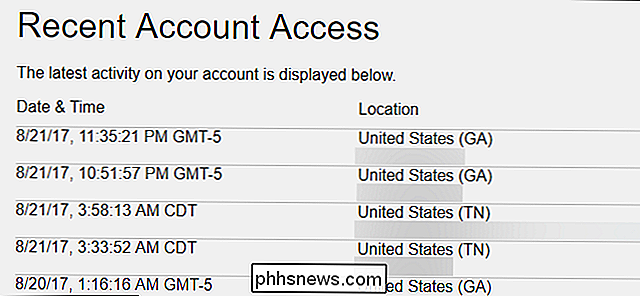
CONNEXION: Comment se déconnecter de Netflix Compte sur chaque périphérique qui l'utilise
Cette page ne peut être utilisée qu'à titre informatif. Si vous souhaitez déconnecter l'un de ces appareils de votre compte, vous devez les enregistrer tous en même temps. Si vous pensez que quelqu'un d'autre a accédé à votre compte sans autorisation, vous pouvez également changer votre mot de passe. Sinon, il s'agit d'un bon endroit pour voir combien d'appareils vous utilisez pour regarder Netflix et combien de personnes utilisent votre compte.

Activation des extensions dans le mode de navigation privée de Chrome
Le mode de navigation privée de Chrome empêche les sites Web de vous suivre lorsque vous êtes en ligne. Étant donné que Chrome ne peut pas garantir que les extensions ne vous suivent pas, elles sont désactivées en mode de navigation privée ASSOCIÉES: Les sites Web de nombreuses façons vous suivent en ligne .
Comment rendre les couleurs de votre Pixel 2 plus attrayantes avec Oreo Colorizer
Dire que les écrans de Google Pixel 2 ont fait l'objet d'un examen serait un euphémisme. Bien que la plupart des critiques aient été exagérées, il est indéniable que le calibrage des couleurs des écrans du Pixel 2 n'est pas ce que nous avons l'habitude de voir. Le "problème": les gens n'aiment pas les couleurs réalistes Par "ce que nous avons l'habitude de voir", je veux dire que Google propose des couleurs plus réalistes sur le Pixel 2, ce qui, par rapport à tous les autres téléphones grand public, rend les écrans "sourds" ou "délavés".



